系统教程1月9日讯 相信大家都guest账户都不是很了解,具体要怎么开启也都并不清楚,其实guest账户也就是来宾账户,它能访问我们的电脑不过访问会到受到限制,所以通常用不到时我们就会禁用它,因为guest账户会给黑客入侵提供方便,为了电脑的安全我们一般是禁用它的,想开启时,要怎么开启呢?别着急小编这就将他的操作步骤告诉你们。
我们有写情况下还需要将电脑借给他人使用,不过为了防止其他人乱改里边的东西,我们一般都会开启guest账户,但小编发现有许多的人都不知道电脑该怎么开启guest账户,那么win10电脑如何开启guest账户呢?今天小编为大家分享win10系统下开启guest账户的方法。
1、在开始按钮点击右键,选择“计算机管理”,如图所示:
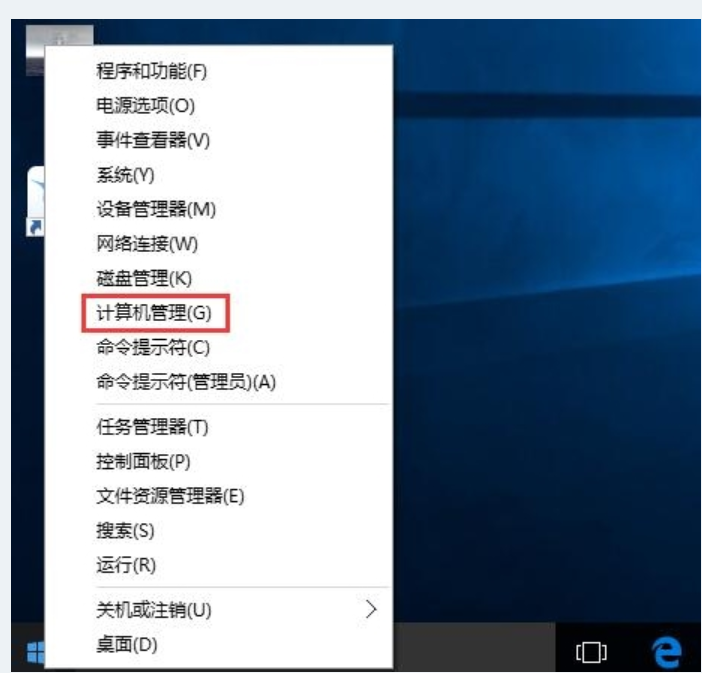
win10载图1
2、在左边找到系统工具→本地用户和组→用户,找到Guest账户,右击选择“属性”,如图所示:
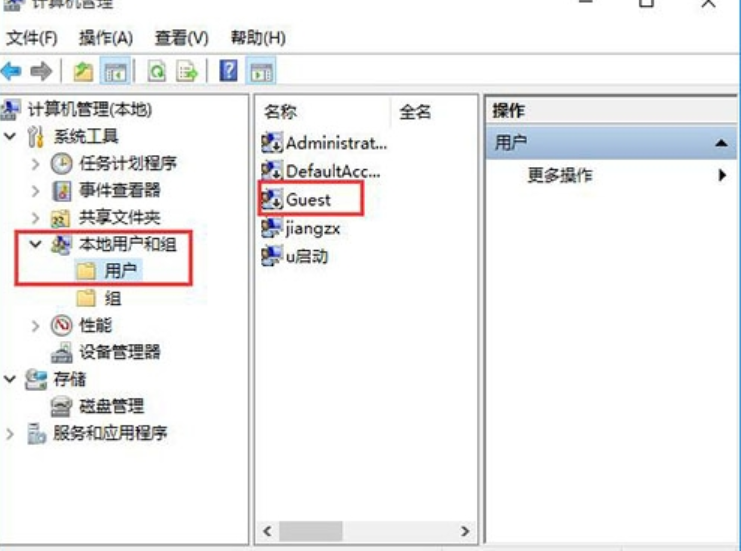
win10载图2
3、在Guest属性窗口,找到“账户已禁用”选项,取消它前面的勾选,最后点击确定即可。如图所示:

win10载图3
上一篇:打开iso文件的方法
下一篇:win10修改ip地址方法